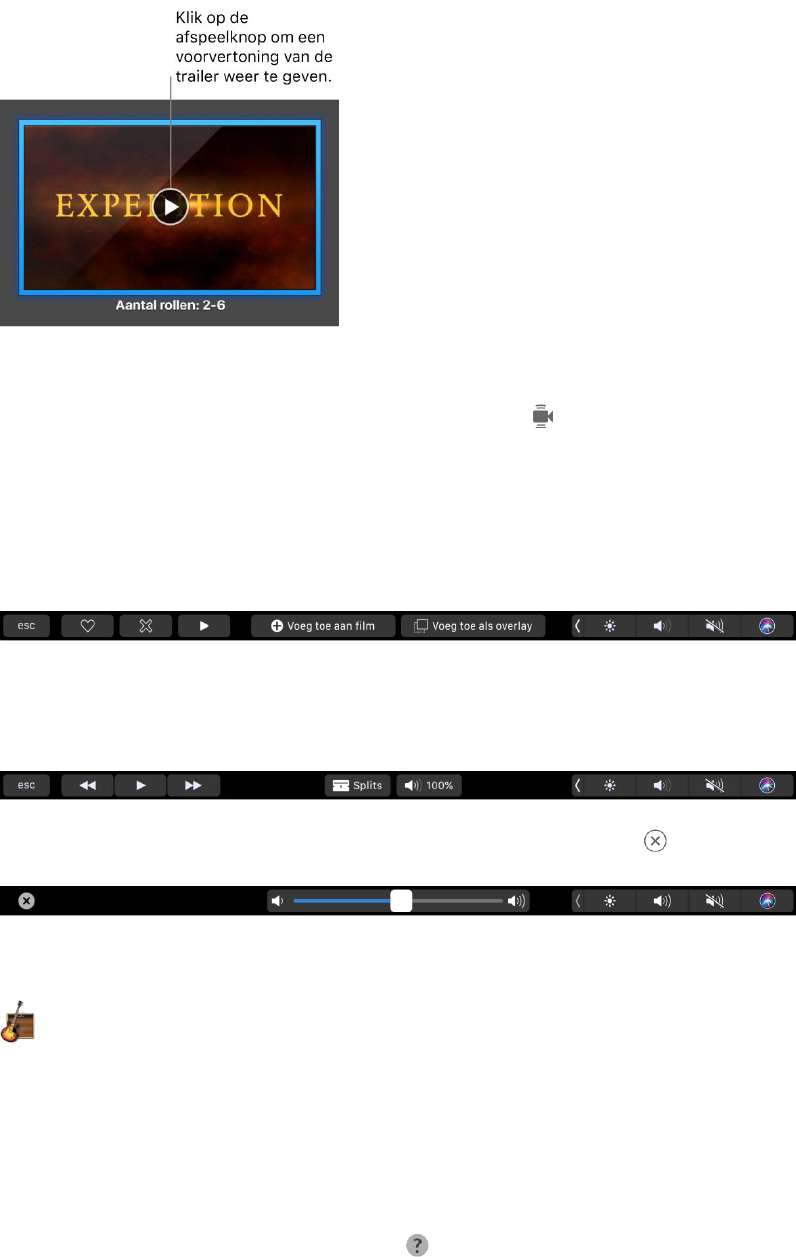58
Tip: Als u video-opnamen maakt met een apparaat dat u in uw hand houdt, kan dat schokkerige beelden
opleveren. U kunt deze video-opnamen echter stabiliseren, zodat ze vloeiender worden afgespeeld. Selecteer
het schokkerige fragment in de tijdlijn, klik op de stabilisatieknop en klik vervolgens op 'Stabiliseer
schokkerige video'.
Gebruik de Touch Bar. Met de Touch Bar kunt u een fragment als favoriet markeren of afkeuren. Zo kunt u het
fragment later eenvoudig terugvinden of verbergen. U kunt ook in de Touch Bar tikken om een fragment af te
spelen, aan de huidige film toe te voegen of als video-overlay toe te voegen, zoals split screen of picture in
picture.
Als de tijdbalk is geselecteerd, verschijnen in de Touch Bar knoppen voor terug- en vooruitspoelen, afspelen en
het splitsen van het fragment op de plek waar u klikt. Tik op de volumeknop in de Control Strip om het volume
van een fragment aan te passen.
Gebruik de schuifknop om het volume aan te passen. Als u klaar bent, tikt u op .
GarageBand
GarageBand is een programma voor het maken, opnemen en delen van muziek. GarageBand bevat alles wat u
nodig hebt om een instrument te leren bespelen, muziek te componeren of een nummer op te nemen. Zo
beschikt u over uw eigen opnamestudio.
Maak een nieuw project aan. Begin met een sjabloon voor een nummer, selecteer een tempo, de toon en
andere opties, klik vervolgens op 'Neem op' en begin met afspelen. Stel uw nummer samen, bijvoorbeeld met
verschillende tracks en loops. Klik op 'Snelle hulp' en plaats de muisaanwijzer op een onderdeel om te zien
wat het is en hoe het werkt.